Отображение другого варианта (например, цвет) товара в приложении Amazon
1 мин.
Приложение Amazon от Wix позволяет отображать товары с Amazon на вашем сайте. Вы можете использовать панель поиска, которая поставляется с приложением, для создания каталога товаров, например, бутылки для воды, которая доступна в 6 разных цветах. Это можно сделать, выбрав товар на Amazon нужного цвета, скопировав URL-адрес товара (или ASIN) и вставив его в панель поиска «Управление товарами» в приложении.
Примечание
Вам нужно скопировать и вставить URL-адреса (или ASIN) по отдельности.
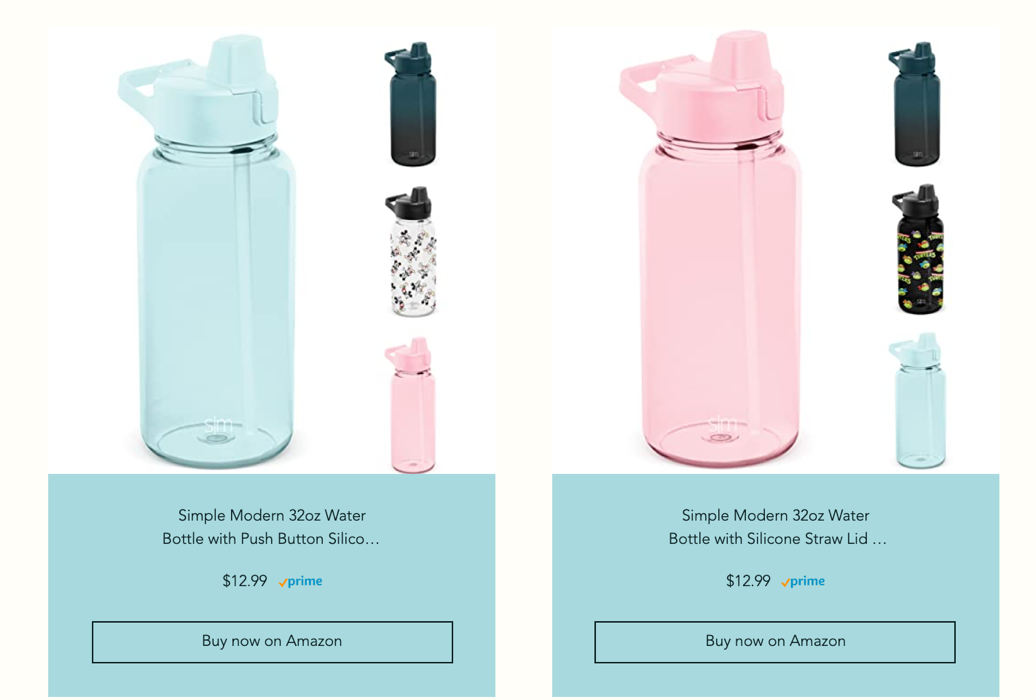
Чтобы отобразить другой вариант товара:
- Откройте страницу товара на Amazon.
- Выберите вариант (например, цвет), который вы хотите отобразить.
- Скопируйте URL страницы (вы также можете скопировать ASIN из URL).
- Нажмите приложение Amazon в редакторе.
- Нажмите Настройка.
- Нажмите Добавить элементы .
- Нажмите Добавить элементы .
- Выберите соответствующую страну из раскрывающегося списка.
- Вставьте URL-адрес или ASIN в строку поиска Manage Items .
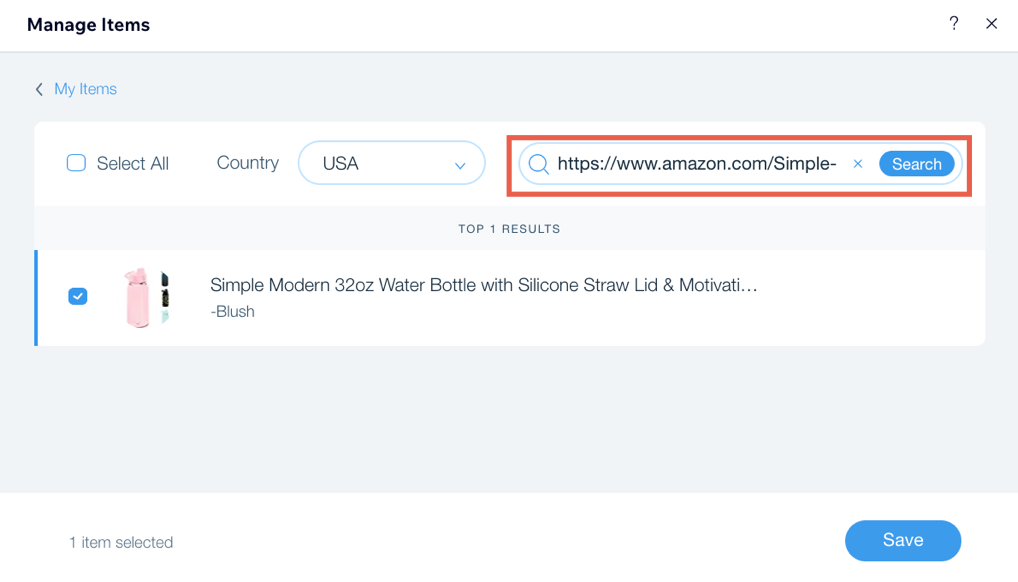
- Нажмите Поиск.
- Установите флажок рядом с элементом.
- Нажмите Сохранить.

